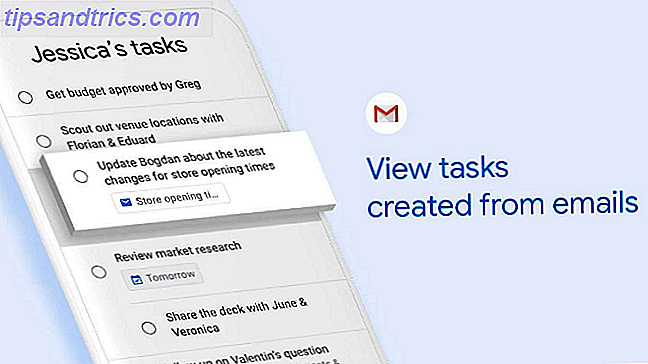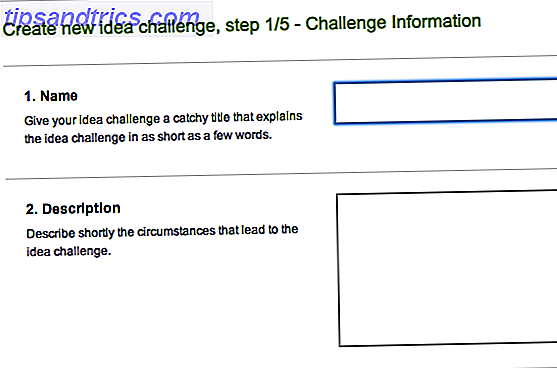Har du noen datamaskinoppgaver som du har satt av? Noen ganger er det vanskelig å finne motivasjonen til å jobbe med et stort prosjekt når du får en gratis helg. Vi har dekket noen av disse viktige prosjekter for Windows-brukere 8 Windows-prosjekter for det nye året 8 Windows-prosjekter for det nye året Får Windows deg? Kanskje det er på tide å tenke på hvordan du kan gi det et friskt utseende og fikse noen av problemene sine. Vi tilbyr en liste over prosjekter for å komme i gang. Les mer før.
Men det betyr ikke at mindre prosjekter ikke bare er like viktige. La oss diskutere noen småskala Windows-prosjekter du kan fullføre om en time eller to i helgen.
1. Fjern Bloatware
Sjansen er at PCen kom med noen søppelprogrammer som du ikke bruker eller bryr seg om, kjent som bloatware. Disse inkluderer programmer som dupliserer systemfunksjonalitet, fungerer ikke uten at du betaler, eller tjener ikke noe nyttig formål. Vanligvis lagrer datamaskinens produsent dem, men i disse dager inkluderer Windows 10 også søppel som Candy Crush . De kaster bort plass på PCen din og kan også bruke systemressurser.
Hvis du vil fjerne bloatware manuelt, går du til listen over installerte apper. I Windows 10 finner du dette på Innstillinger> Apper> Apper og funksjoner . Bla gjennom listen, og når du finner noe du ikke vil ha, klikk på det og velg Avinstaller . Hvis du ikke er sikker, sjekk bør jeg fjerne den? for å sørge for at det egentlig ikke er et viktig program.
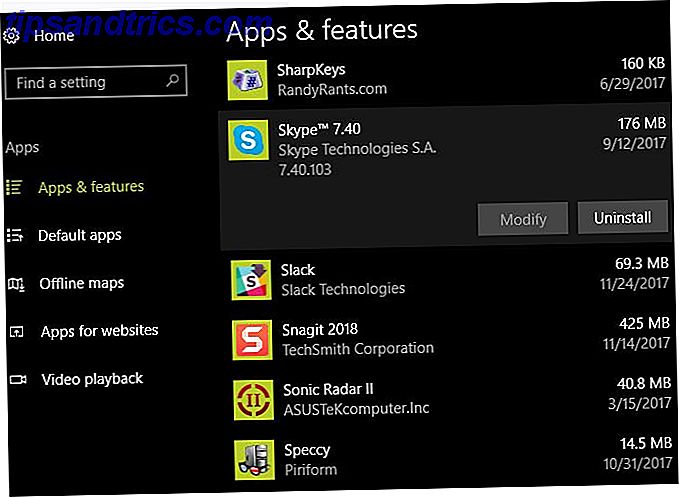
Hvis du har masse bloatware å fjerne, er det ikke det mest effektive alternativet ved å bruke fremgangsmåten ovenfor. I stedet bør du følge vår guide for å raskt fjerne bloatware Trøtt av Bloatware? Slik rengjør du Windows 10 Store Apps Lei av Bloatware? Slik renser du Windows 10 Store Apps for Microsoft, Windows 10 er en minibank. Med fremtidige oppdateringer vil flere programmer forhåndsinstalleres og markedsføres på Start-menyen. La oss vise deg hvordan du enkelt fjerner forhåndsinstallerte Windows Store-apper. Les mer og hvordan du unngår det i fremtiden Slik fjerner du Bloatware og unngår det på nye bærbare datamaskiner Slik fjerner du Bloatware og unngår det på nye bærbare datamaskiner Lei av programvare du aldri ville ha brukt på bærbare PC-ressurser? Datamaskinen din er ikke ledig annonseplass. Slik fjerner du bloatware. Les mer .
2. Planlegg fjerning av gamle filer automatisk
Du vet sikkert at Windows bygger opp søppelfiler over tid 7 Skjulte Windows Caches og hvordan du sletter dem 7 Skjulte Windows Caches og hvordan du sletter dem Bufrette filer kan ta opp mye bytes. Selv om dedikerte verktøy kan hjelpe deg med å frigjøre diskplass, kan de kanskje ikke fjerne alt. Vi viser deg hvordan du manuelt slipper lagringsplass. Les mer . Således, hver gang i en stund, kan rydding av midlertidige filer hjelpe deg med å gjenvinne plass. Men du kan sette opp en renere for å løpe på en tidsplan, slik at du ikke trenger å huske å gjøre det selv.
Faktisk har Windows 10 denne funksjonaliteten innebygd i sine nyeste versjoner. Gå til Innstillinger> System> Lagring for å se på alternativer for lagringsfølelse . Her må du aktivere glidebryteren Lagringsfølelse for å la Windows automatisk rydde opp gamle filer.
Klikk på Endre hvordan vi frigjør plass for å aktivere tre alternativer. Disse lar Windows automatisk slette midlertidige filer, papirkurvenes innhold og filer i nedlastingsmappen din som du ikke har brukt i en måned.
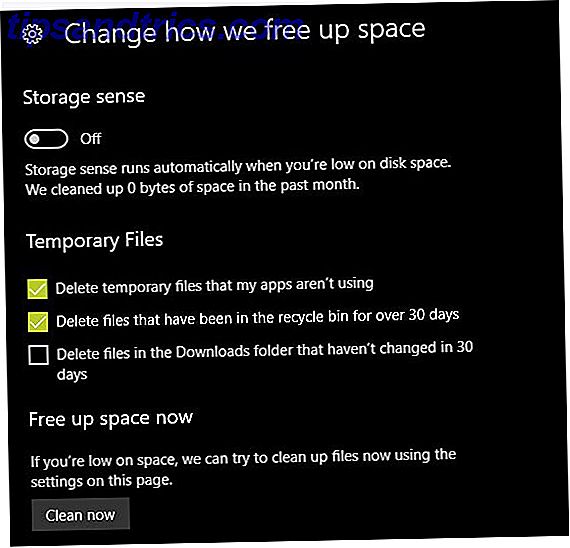
Følg vår komplette veiledning for rengjøring av Windows Den beste måten å rengjøre Windows 10 på: En trinnvis veiledning Den beste måten å rengjøre Windows 10: En trinnvis veiledning Hvis din Windows 10-PC trenger rengjøring, er det verktøyene og en trinnvis prosess for å få det knirkende rent igjen. Les mer for flere tips.
3. Begynn å bruke Windows Defender
Windows Defender fikk en dårlig rap da den var ny. Det manglet grunnleggende funksjoner, fungerte ikke bra på malware tester, og de fleste fortsatte å bruke et tredjeparts antivirusprogram. Selv om det finnes solide tredjepartsalternativer, tror vi at Windows Defender er et godt alternativ for den gjennomsnittlige brukeren. 4 Grunner til å bruke Windows Defender i Windows 10 4 grunner til å bruke Windows Defender i Windows 10 Tidligere ble Windows Defender overskygget av andre Alternativer, men nå er det ganske en konkurrent. Her er noen grunner til at du bør vurdere å slippe sikkerhetspakken din til fordel for Windows Defender. Les mer .
Defender oppfyller to kritiske kriterier: det viser aldri nag skjermbilder og prøver ikke å stikke i en haug med søppel når du installerer den - fordi den allerede er innebygd i Windows. Microsoft har incitament til å holde Defender solid, og du trenger ikke å bekymre deg for at selskapet bak den oppblåser det oppe med tiden. Andre applikasjoner som Avast-pakke er en sjenerøs mengde unødvendig programvare, og halvparten fungerer ikke engang med mindre du betaler.
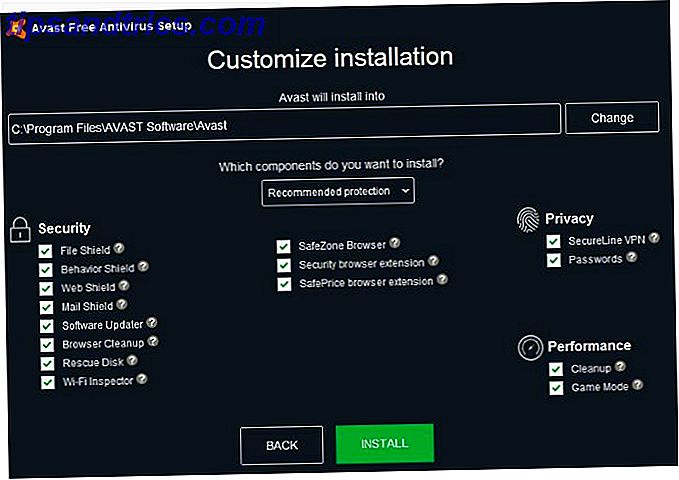
Vi anbefaler at du leser resonnementet til Robert O'Callahan, en tidligere Firefox-utvikler, om hvorfor tredjeparts antivirus kan gjøre mer skade enn godt. Fordi det hakker klørne i så mange aspekter av PCen, kan det føre til problemer som virker som noe annet er feil.
For å bytte til Windows Defender, følg trinnene i # 1 ovenfor for å fjerne ditt nåværende antivirusprogram. Start på nytt og gå til Innstillinger> Oppdatering og sikkerhet> Windows Defender og klikk Åpne Windows Defender Security Center . Hvis du ser at enheten din er beskyttet, er Windows Defender aktiv.
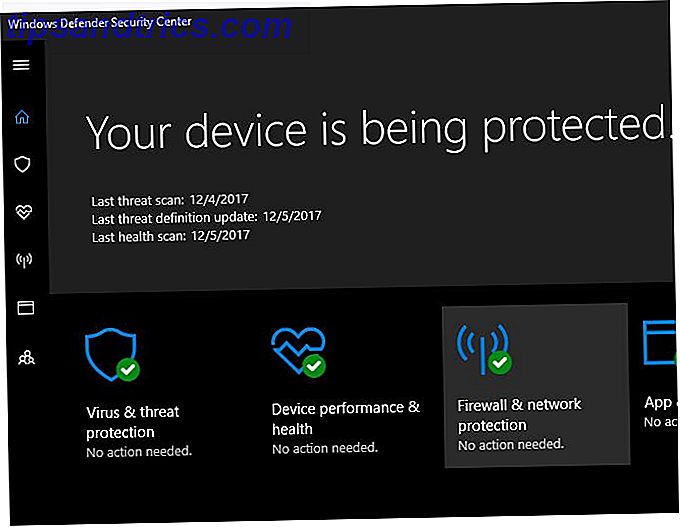
Et antivirusprogram kan ikke beskytte deg mot alt 3 ting som antivirusprogrammet ikke tar vare på 3 ting Antivirusprogrammet ikke tar vare på Antivirus softwre skal installeres på hver datamaskin, men hva tar det ikke vare på? Hvilke aspekter av antivirusprogrammet kan gi deg eller din virksomhet eksponert, selv når du har installert og oppdatert? Les mer . Men kombinert med smarte nettleservaner 10 enkle måter å aldri få et virus 10 enkle måter å aldri få et virus Med litt grunnleggende opplæring kan du helt unngå problemet med virus og skadelig programvare på datamaskiner og mobile enheter. Nå kan du roe deg og nyte internett! Les mer og annen sikkerhetsprogramvare, Windows Defender vil forbli ubeskrivelig mens du beskytter PCen.
4. Oppdater alle programmene dine
På Windows er det ikke innebygd sentralt verktøy for å oppdatere alle appene dine. Visst, butikken har en oppdateringsside, men du får sannsynligvis ikke mye av programvaren. Desktop vs. Windows Store Apps: Hvilken skal du laste ned? Desktop vs. Windows Store Apps: Hvilken skal du laste ned? På Windows 10 og 8.1 kan du enten laste ned og installere et skrivebordsprogram fra nettet, eller du kan få en app fra Windows Store. Vi undersøker forskjellene mellom skrivebord og butikk ... Les mer derfra.
Det er ikke glamorøst, men et verdifullt prosjekt er å sørge for at alle installerte programmene dine er up-to-date. Dette sikrer at du har de nyeste sikkerhetsoppdateringene, og kan også gi nye funksjoner.
Noen apper oppdaterer seg, andre har et alternativ i menyen, og andre har også et eget program for oppdatering (som Adobe Creative Cloud). I de fleste apper kan du besøke Hjelp> Søk etter oppdateringer eller hjelp> Om [App] for å utløse en sjekk. Noen vil også be deg om å oppdatere så snart du åpner dem.
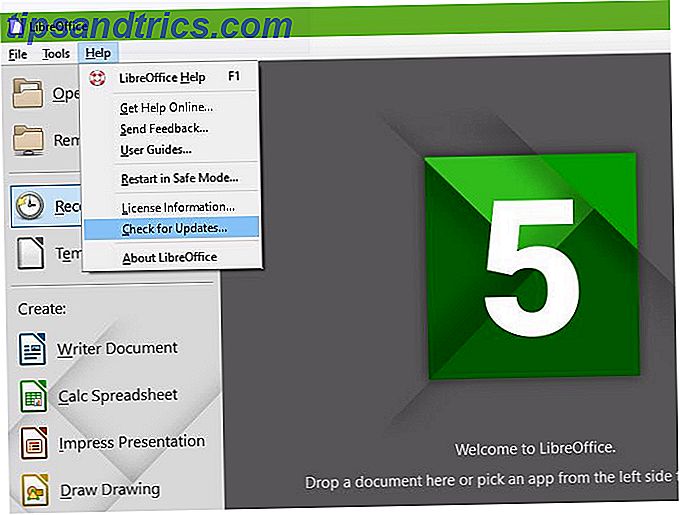
Du bør definitivt sjekke de viktigste appene dine, inkludert nettleseren din og plugins som Flash og Java Think Flash er det eneste usikre pluginet? Tenk igjen Tenk Flash er eneste usikre plugin? Think Again Flash er ikke det eneste nettleser-pluginet som gir en risiko for ditt online personvern og sikkerhet. Her er tre plugins som du sannsynligvis har installert i nettleseren din, men bør avinstallere i dag. Les mer (hvis du fortsatt har dem installert). Hvis du trenger hjelp, kan du prøve å installere et gratis oppdateringsverktøy. Slik sikrer du at alle programmene dine holder deg oppdatert Slik sikrer du at alle programmene dine holder deg oppdatert Å holde oppdateringen oppdatert, kan være en oppgave, så hvorfor ikke la FileHippo finne oppdateringer til alle dine utdaterte programmer for deg? Les mer som FileHippo Update Checker. Du kan også pakke alle programmer du vil oppdatere sammen med Ninite, og det vil automatisk installere oppdateringer for deg.
5. Øk systemminne
De fleste maskinvareoppgraderinger, som å flytte Windows til en SSD Slik flytter du Windows fra HDD til SSD for å forbedre ytelse Slik flytter du Windows fra HDD til SSD for å forbedre ytelsen En Solid State Drive-oppgradering forbedrer ytelsen virkelig. Men hvordan kan du klemme en stor Windows-installasjon på en liten SSD? Windows-brukere kan komfortabelt migrere fra HDD til SSD på svært lite tid. Les mer, ta for mye tid til et sted på denne listen. Men en av de enkleste måtene å forbedre PC-en din ytelse Hvilke oppgraderinger vil forbedre din PC ytelse mest? Hvilke oppgraderinger vil forbedre din PC ytelse mest? Hvis du trenger en raskere datamaskin, men ikke er sikker på hvilken komponent som vil være mest fordelaktig å oppgradere, så er det retningslinjene du bør følge. Les mer legger til mer RAM (random access memory). Avhengig av datamaskinen din, kan dette være enkelt, vanskelig eller umulig.
Først anbefaler vi å slå opp PC-modellen og se om RAM-en er lett å erstatte. For et skrivebord bør det ikke være noe problem. Noen bærbare datamaskiner har et dedikert deksel du kan fjerne for enkel tilgang til RAM. Men andre bærbare datamaskiner har ikke RAM på et passende sted. Så med mindre du er komfortabel å ta maskinen halvveis fra hverandre, vil vi ikke anbefale det.
Neste, besøk Crucials nettsted for å se hva RAM er kompatibelt. En rask og skitten guide til RAM: Hva du trenger å vite En rask og skitten guide til RAM: Hva du trenger å vite RAM er en avgjørende komponent i hver datamaskin, men det kan være forvirrende for å forstå om du ikke er en teknisk guru. I dette innlegget bryter vi det ned i enkle å forstå. Les mer med systemet ditt.
På hovedsiden ser du to alternativer. Verktøyet Crucial Advisor lar deg angi datamaskinens produsent og modell for anbefalinger. Du kan vanligvis finne denne rett på maskinen din, men hvis ikke, bruk Crucial System Scanner . Dette vil skanne systemet automatisk og gi den nødvendige informasjonen.
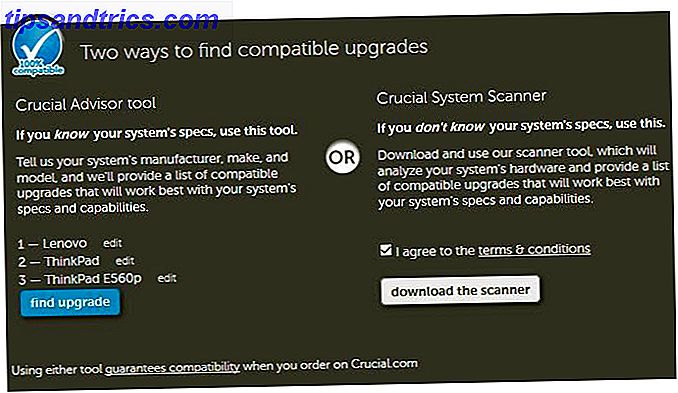
Når du har funnet din PC med enten alternativ, ser du Crucial's lager som er kompatibelt med systemet. På venstre side, Crucial lister opp det maksimale RAM datamaskinen din kan ta.
Da må du bestemme hvor mye RAM du trenger Hvor mye RAM trenger du virkelig? Hvor mye RAM trenger du egentlig? RAM er som korttidsminne. Jo mer du multitask, jo mer du trenger. Finn ut hvor mye datamaskinen har, hvordan du får mest mulig ut av det, eller hvordan du får mer. Les mer . Legg merke til at du i de fleste tilfeller vil kjøpe staver av RAM i par. Så hvis du vil oppgradere til 16 GB, bør du kjøpe to 8 GB-enheter. Avhengig av datamaskinen din, kan du ha ledig plass for mer RAM, eller du må kanskje erstatte det eksisterende RAM-en. Speccy kan fortelle deg hvor mange RAM-spor du har gratis hvis du ikke er sikker.
Når du bestiller RAM, er det bare et spørsmål om å installere det. Dette vil avvike fra datamaskin, så sjekk vår guide til å bygge en PC Slik bygger du din egen PC Slik bygger du din egen PC Det er veldig gledelig å bygge din egen PC; så vel som skremmende. Men selve prosessen er ganske enkelt. Vi vil gå gjennom alt du trenger å vite. Les mer for noen bilder og råd.
6. Prøv noe utrolig ny programvare
Er du lei av å bruke de samme programmene? Du bør bruke prosjektet ditt til å installere noen friske apper for å forbedre opplevelsen din.
Hvis du ikke har noen av programmene, bør alle installere første nye PC? 12 må ha Windows-programmer du bør installere første nye PC? 12 må ha Windows-programmer du bør installere først Hvis du bare har en ny datamaskin, kan du kanskje lure på hvilke programmer du trenger. Vi viser deg de 12 mest essensielle og beste Windows-verktøyene en bruker skal installere. Les mer, definitivt start med dem. Deretter går du videre ved å erstatte noen standard Windows-programmer med overlegen alternativer. 7 Mer standard Windows-programmer du bør bytte 7 Mer standard Windows-programmer du bør bytte ut Windows inneholder mye standardprogramvare, men du kan finne overlegne alternativer for mange verktøy. Her er syv mer du bør vurdere å erstatte. Les mer . Hvis du føler deg dristig, kan du prøve noen av de beste moderne butikkappene. De beste gratis Windows-butikkappene som er verdt din tid. De beste gratis Windows-butikkappene verdt tiden din. Windows Store kan være skremmende. Vi gikk inn for å finne appene du burde prøve. Disse mindre kjente perler overbeviste oss med god service og funksjonalitet. Les mer .
Se vår liste over beste Windows-programvare Den beste Windows-programvaren Den beste Windows-programvaren Windows svømmer i et hav av gratis applikasjoner. Hvilke kan du stole på og hvilke som er de beste? Hvis du er usikker eller trenger å løse en bestemt oppgave, kan du se denne listen. Les mer for dusinvis flere valg. Du er bundet til å finne noe nytt og spennende!
7. Endelig oppgrader til Windows 10
Windows 10 er noen år gammel, men mange mennesker nektet Microsofts gratis oppgraderingstilbud og er fortsatt på hengende på Windows 7 eller 8.1. Likevel kan du fortsatt oppgradere til Windows 10 uten kostnad så lenge du har en gyldig lisensnøkkel. Vi har skrevet en komplett guide til oppgradering til Windows 10 Slik oppgraderes du til Windows 10 og nedgraderes tilbake til Windows 7 eller 8.1 på nytt Slik oppgraderes du til Windows 10 og nedgraderes tilbake til Windows 7 eller 8.1 igjen, fortsatt bruker Windows 7 eller 8.1 ? Vi viser deg hvordan du oppgraderer til Windows 10 gratis. Vi forklarer også hvordan du kan rulle tilbake til den gamle Windows-versjonen. Les mer, inkludert hvordan du rulle tilbake til Windows 7 eller 8.1 hvis du ikke liker det.
Merk at Microsoft vil lukke smutthullet som fortsatt lar deg oppgradere til Windows 10 gratis Du kan fortsatt oppgradere til Windows 10 gratis ... Hvis du er rask, kan du fortsatt oppgradere til Windows 10 gratis ... Hvis du er " re Quick Hvis du ikke har byttet til Windows 10, enten ved å oppgradere din nåværende PC eller ved å kjøpe en ny, er det ikke for sent. Så lenge du leser dette i 2017. Les mer innen 31. desember 2017.
Hvis du allerede bruker Windows 10 og hater det, hvorfor ikke slutte å klage på det og gjør et prosjekt ut av nedgradering tilbake til din gamle versjon. 3 måter å nedgradere Windows 10 og tilbakestille til Windows 7 eller 8, 1 Uendelig 3 måter å nedgradere Windows 10 & Tilbakestill til Windows 7 eller 8.1 Ubestemt Du har enten oppgradert til Windows 10 for å sikre en gratis kopi eller ble oppgradert kraftig. Vi deler tre triks som vil hjelpe deg å nedgradere nå eller senere, og lagre deg hvis oppgraderingen mislyktes. Les mer ? Det er ikke så enkelt som det innebygde tilbakeringingsalternativet, men det er fortsatt mulig.
Bare sørg for at du utfører noen kontroller før du oppgraderer til Windows 10 Gjør dette før du oppgraderer til Windows 10 Gjør dette før du oppgraderer til Windows 10 29. juli tilbys gratis oppgraderingsprogrammet for Windows 10. Vi viser deg hvordan du skal forberede deg til en jevn oppgradering. Les mer for å sikre at det går jevnt.
Hvilke Windows-prosjekter vil du takle denne helgen?
Vi har delt ut syv solide prosjekter som du kan fullføre om noen timer. Disse vil alle forbedre din Windows-opplevelse, så de er verdt å gjøre hvis du føler deg litt foreldet i databehandlingen din. Du har kanskje lagt dem av for en stund til fordel for andre oppgaver, men det vil føles bra å spenne og forbedre PCen din!
For en annen prosjektide, prøv å ta kontroll over Innstillingene i Windows 10. Har du ikke tid til å prøve et av disse prosjektene? Du kan øke hastigheten på Windows 10 på under 10 minutter Fremskynde Windows med 10 triks og hackere Fremskynde Windows med 10 triks og hackere Ønsker du å øke hastigheten på datamaskinen uten å bruke mye tid? Her er 10 tweaks for å gjøre Windows raskere som tar 10 minutter eller mindre. Les mer med raske triks.
Hvilke andre Windows-weekendprosjekter vil du anbefale til brukere? Gjorde disse forbedre din Windows-opplevelse? Del med oss i kommentarene!
Bilde Kreditt: Pinkyone / Depositphotos